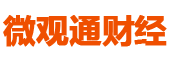电脑无法连接网络是一个常见的问题,它可能由各种原因引起。当我们遇到这个问题时,我们需要进行一系列的排查和修复步骤,以找出问题的根源并解决它。本文将介绍一些常见的原因和解决方法,帮助读者更好地理解和应对电脑无法连接网络的情况。
首先,我们需要确认是否有网络连接问题。我们可以通过检查电脑的网络设置来确定。在Windows系统中,我们可以点击任务栏右下角的网络图标,查看网络连接的状态。如果显示“无网络连接”或“有限连接”,那么可能是网络设置的问题。我们可以尝试重新启动电脑和路由器,或者使用其他设备连接同一网络,以确认网络是否正常工作。
如果网络设置没有问题,那么可能是网络驱动程序的故障。网络驱动程序是连接电脑和网络的桥梁,如果驱动程序出现问题,就会导致无法连接网络。我们可以通过打开设备管理器来检查网络适配器的状态。在Windows系统中,我们可以按下Win X键,然后选择“设备管理器”。在设备管理器中,我们可以找到“网络适配器”选项,并展开它。如果有黄色感叹号或问号的标志,那么说明网络适配器出现了问题。我们可以尝试更新驱动程序或者重新安装网络适配器来解决这个问题。
此外,防火墙和安全软件也可能导致电脑无法连接网络。防火墙和安全软件的作用是保护我们的电脑免受恶意软件和网络攻击。然而,有时它们会误将正常的网络连接视为威胁,从而阻止网络访问。我们可以尝试暂时禁用防火墙和安全软件,然后再次尝试连接网络。如果问题解决了,我们可以重新配置防火墙和安全软件,以允许网络连接。
另一个常见的原因是IP地址冲突。IP地址是用于标识网络设备的**地址。如果多个设备在同一网络上使用了相同的IP地址,就会导致冲突,从而无法连接网络。我们可以尝试更改设备的IP地址,以解决这个问题。在Windows系统中,我们可以打开控制面板,选择“网络和Internet”,然后点击“网络和共享**”。在网络和共享**中,我们可以找到“更改适配器设置”选项,并打开它。在适配器设置中,我们可以右键点击网络适配器,选择“属性”,然后在“Internet协议版本4(TCP/IPv4)”中更改IP地址。
**,如果以上方法都无效,那么可能是硬件故障引起的。网络连接问题有时可能是由于网卡或路由器的故障导致的。我们可以尝试将电脑连接到其他网络,或者使用其他设备连接同一网络,以确定故障是否出现在电脑硬件上。如果是硬件故障,我们可能需要更换网卡或修复路由器来解决问题。
总之,电脑无法连接网络可能由多种原因引起,包括网络设置问题、驱动程序故障、防火墙和安全软件、IP地址冲突以及硬件故障等。在遇到这个问题时,我们可以根据具体情况逐步进行排查和修复。希望本文能帮助读者更好地理解和解决电脑无法连接网络的问题。
如果本文章对你有所帮助,或者暂时未解答**你的问题,欢迎查看其他内容或收藏本站。标签: 电脑无法连接网络